小米手机怎么给应用设置密码
小米手机给应用设置密码的方法:首先将需要使用到的手机解锁并打开设置页面;然后在打开的设置页面中点击“更多应用”选项;在打开的页面中点击“应用锁”选项;最后在打开的页面中根据需要选择为程序添加应用锁即可。

首先将需要使用到的手机解锁。
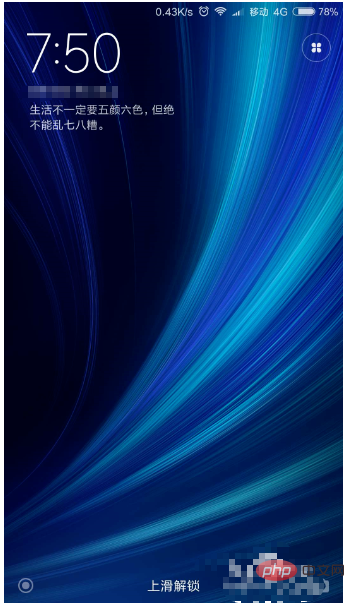
打开之后,点击桌面上的 设置 ,来打开设置页面。
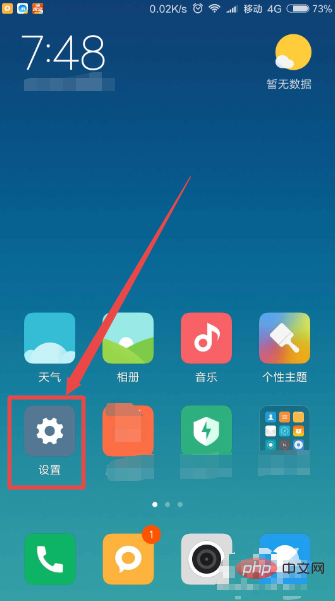
然后在打开的设置页面中点击 更多应用 选项;在打开的页面中点击 应用锁 选项;
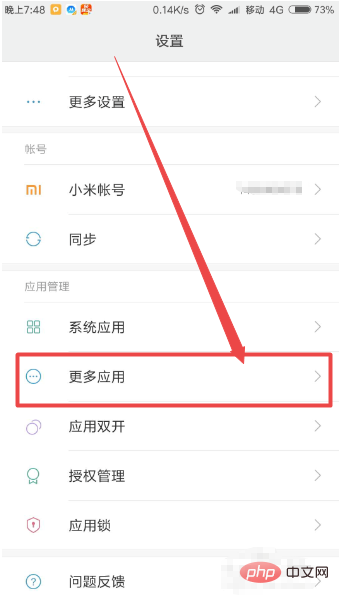
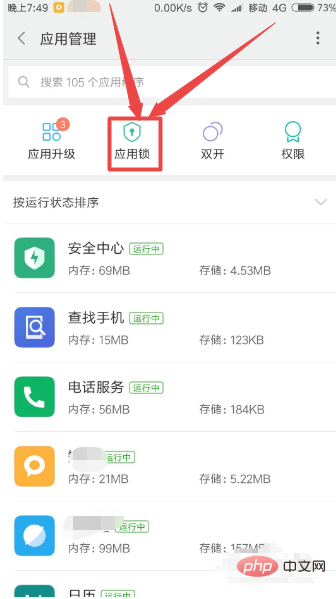
或者是在打开的设置页面中直接点击 应用锁 选项。
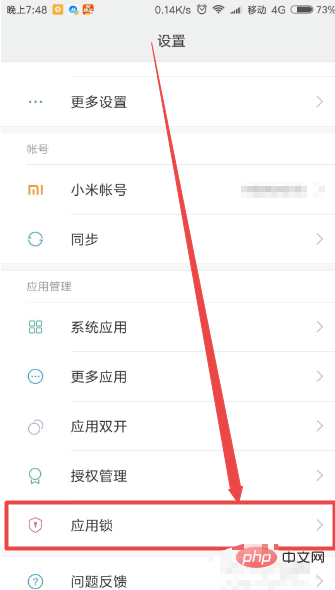
然后两次输入相同的密码(可以是图案、数字、混合密码),两次输入成功之后,点击下一步。
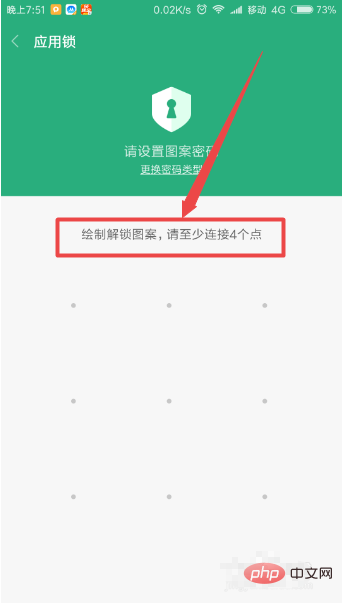
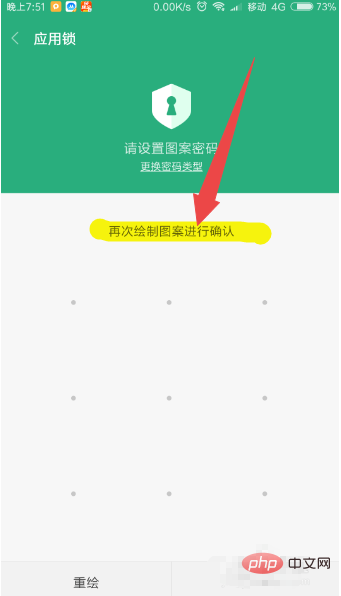
然后在打开的页面中根据需要选择为程序添加应用锁,这样就可以了。
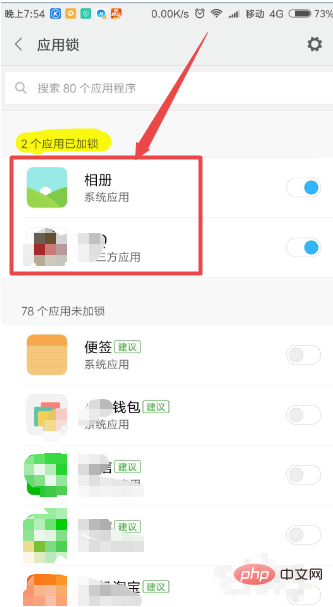
这个时候,当要打开这个程序时,它会要求输入密码才能打开,这样既安全,又可以保护隐私。
Atas ialah kandungan terperinci 小米手机怎么给应用设置密码. Untuk maklumat lanjut, sila ikut artikel berkaitan lain di laman web China PHP!

Alat AI Hot

Undresser.AI Undress
Apl berkuasa AI untuk mencipta foto bogel yang realistik

AI Clothes Remover
Alat AI dalam talian untuk mengeluarkan pakaian daripada foto.

Undress AI Tool
Gambar buka pakaian secara percuma

Clothoff.io
Penyingkiran pakaian AI

AI Hentai Generator
Menjana ai hentai secara percuma.

Artikel Panas

Alat panas

Notepad++7.3.1
Editor kod yang mudah digunakan dan percuma

SublimeText3 versi Cina
Versi Cina, sangat mudah digunakan

Hantar Studio 13.0.1
Persekitaran pembangunan bersepadu PHP yang berkuasa

Dreamweaver CS6
Alat pembangunan web visual

SublimeText3 versi Mac
Perisian penyuntingan kod peringkat Tuhan (SublimeText3)

Topik panas
 Bagaimana untuk menyelesaikan masalah yang Windows 11 meminta anda memasukkan nama pengguna dan kata laluan pentadbir untuk meneruskan?
Apr 11, 2024 am 09:10 AM
Bagaimana untuk menyelesaikan masalah yang Windows 11 meminta anda memasukkan nama pengguna dan kata laluan pentadbir untuk meneruskan?
Apr 11, 2024 am 09:10 AM
Apabila menggunakan sistem Win11, kadangkala anda akan menemui gesaan yang memerlukan anda memasukkan nama pengguna dan kata laluan pentadbir Artikel ini akan membincangkan cara menangani situasi ini. Kaedah 1: 1. Klik [Logo Windows], kemudian tekan [Shift+Restart] untuk memasuki mod selamat atau masukkan mod selamat dengan cara ini: klik menu Mula dan pilih Tetapan. Pilih "Kemas kini dan Keselamatan"; pilih "Mulakan Semula Sekarang" dalam "Pemulihan" selepas memulakan semula dan memasukkan pilihan, pilih - Selesaikan Masalah - Pilihan Lanjutan - Tetapan Permulaan -&mdash
 Bagaimana untuk menetapkan kata laluan WiFi penghala menggunakan telefon bimbit (menggunakan telefon bimbit sebagai alat)
Apr 24, 2024 pm 06:04 PM
Bagaimana untuk menetapkan kata laluan WiFi penghala menggunakan telefon bimbit (menggunakan telefon bimbit sebagai alat)
Apr 24, 2024 pm 06:04 PM
Rangkaian tanpa wayar telah menjadi bahagian yang amat diperlukan dalam kehidupan orang ramai dalam dunia digital hari ini. Walau bagaimanapun, melindungi keselamatan rangkaian wayarles peribadi adalah amat penting. Menetapkan kata laluan yang kukuh adalah kunci untuk memastikan rangkaian WiFi anda tidak boleh digodam oleh orang lain. Untuk memastikan keselamatan rangkaian anda, artikel ini akan memperkenalkan secara terperinci cara menggunakan telefon mudah alih anda untuk menukar kata laluan WiFi penghala. 1. Buka halaman pengurusan penghala - Buka halaman pengurusan penghala dalam penyemak imbas mudah alih dan masukkan alamat IP lalai penghala. 2. Masukkan nama pengguna dan kata laluan pentadbir - Untuk mendapatkan akses, masukkan nama pengguna dan kata laluan pentadbir yang betul dalam halaman log masuk. 3. Navigasi ke halaman tetapan wayarles - cari dan klik untuk memasuki halaman tetapan wayarles, dalam halaman pengurusan penghala. 4. Cari Wi semasa
 Tutorial menukar kata laluan wifi pada telefon bimbit (operasi mudah)
Apr 26, 2024 pm 06:25 PM
Tutorial menukar kata laluan wifi pada telefon bimbit (operasi mudah)
Apr 26, 2024 pm 06:25 PM
Rangkaian tanpa wayar telah menjadi bahagian yang amat diperlukan dalam kehidupan kita dengan perkembangan pesat Internet. Untuk melindungi maklumat peribadi dan keselamatan rangkaian, adalah sangat penting untuk menukar kata laluan wifi anda dengan kerap, walau bagaimanapun. Untuk membantu anda melindungi keselamatan rangkaian rumah anda dengan lebih baik, artikel ini akan memperkenalkan anda kepada tutorial terperinci tentang cara menggunakan telefon mudah alih anda untuk menukar kata laluan WiFi anda. 1. Fahami kepentingan kata laluan wifi adalah barisan pertahanan pertama untuk melindungi maklumat peribadi dan keselamatan rangkaian Dalam era Internet, memahami kepentingannya boleh lebih memahami mengapa anda perlu menukar kata laluan anda dengan kerap. 2. Sahkan bahawa telefon disambungkan ke wifi Pertama, pastikan telefon disambungkan ke rangkaian wifi yang kata laluannya anda ingin tukar sebelum menukar kata laluan wifi. 3. Buka menu tetapan telefon dan masukkan menu tetapan telefon.
 Kata laluan salah, berhati-hati dengan amaran BitLocker
Mar 26, 2024 am 09:41 AM
Kata laluan salah, berhati-hati dengan amaran BitLocker
Mar 26, 2024 am 09:41 AM
Artikel ini akan meneroka cara untuk menyelesaikan masalah kata laluan yang salah, terutamanya keperluan untuk berhati-hati apabila berurusan dengan amaran BitLocker. Amaran ini dicetuskan apabila kata laluan yang salah dimasukkan beberapa kali dalam BitLocker untuk membuka kunci pemacu. Biasanya, amaran ini berlaku kerana sistem mempunyai dasar yang mengehadkan percubaan log masuk yang salah (biasanya tiga percubaan log masuk dibenarkan). Dalam kes ini, pengguna akan menerima mesej amaran yang sesuai. Mesej amaran yang lengkap adalah seperti berikut: Kata laluan yang dimasukkan adalah salah Sila ambil perhatian bahawa memasukkan kata laluan yang salah secara berterusan akan menyebabkan akaun dikunci Ini adalah untuk melindungi keselamatan data anda. Jika anda perlu membuka kunci akaun anda, anda perlu menggunakan kunci pemulihan BitLocker. Kata laluan tidak betul, berhati-hati dengan amaran BitLocker yang anda terima apabila anda log masuk ke komputer anda
 Cara Mengalih Keluar Kata Laluan Skrin Kunci Windows 10 Sekarang
Jan 09, 2024 pm 03:33 PM
Cara Mengalih Keluar Kata Laluan Skrin Kunci Windows 10 Sekarang
Jan 09, 2024 pm 03:33 PM
Selepas menaik taraf sistem win101909, sesetengah rakan mungkin ingin membatalkan kata laluan skrin kunci komputer mereka. Jika anda tidak tahu apa yang perlu dilakukan, saya fikir kita boleh mencari pilihan akaun dalam tetingkap tetapan komputer. Mari kita lihat kaedah khusus. Cara membatalkan kata laluan skrin kunci dalam win101909: 1. Mula-mula tekan Win+I untuk membuka antara muka tetapan. 2. Kemudian cari akaun--pilihan log masuk, dan kemudian tetapkannya seperti yang ditunjukkan dalam rajah. Cara membatalkan log masuk kata laluan kuasa hidup dalam win101909: 1. Jalankan regedit semasa berjalan untuk membuka pendaftaran dan navigasi ke laluan berikut: HKEY_LOCAL_MACHINE\SOFTWARE\Microsoft\WindowsNT\Cu
 Bagaimana untuk Membetulkan Mesej 'iPhone Tidak Tersedia'.
Sep 17, 2023 pm 09:25 PM
Bagaimana untuk Membetulkan Mesej 'iPhone Tidak Tersedia'.
Sep 17, 2023 pm 09:25 PM
Bagaimanakah ciri keselamatan "iPhone tidak tersedia" berfungsi? Mekanisme asas yang mencetuskan mesej "iPhone Not Available" berakar umbi dalam ciri keselamatan reka bentuk sistem, yang menjejaki setiap kemasukan kod laluan yang salah. Perlindungan ini bermula ke gear tinggi daripada percubaan kelima yang salah untuk membuka kunci peranti. Setelah pencapaian ini dicapai, iPhone menetapkan tempoh kunci sementara selama satu minit, di mana sebarang percubaan tambahan untuk memasukkan kod laluan menjadi sia-sia. Tempoh kunci ini tidak statik tetapi mengikut corak yang semakin meningkat. Khususnya, selepas percubaan kata laluan kelima, setiap percubaan kata laluan yang salah akan menyebabkan pemasa kunci keluar meningkat satu minit. Sebagai contoh, percubaan salah keenam akan mengakibatkan kunci keluar selama 2 minit, dan percubaan salah ketujuh akan mengakibatkan kunci keluar selama 3 minit
 Bagaimana untuk menukar antara sistem dwi dan menetapkan semula kata laluan pada telefon mudah alih Huawei
Feb 19, 2024 am 09:05 AM
Bagaimana untuk menukar antara sistem dwi dan menetapkan semula kata laluan pada telefon mudah alih Huawei
Feb 19, 2024 am 09:05 AM
Dengan kemajuan teknologi yang berterusan, telefon bimbit telah menjadi salah satu alat yang amat diperlukan dalam kehidupan seharian kita. Sebagai jenama telefon mudah alih yang terkenal, Huawei amat disayangi oleh pengguna. Fungsi dwi-sistem dalam telefon mudah alih Huawei membolehkan pengguna bertukar dengan mudah antara sistem pengendalian yang berbeza dan menikmati pengalaman penggunaan yang berbeza. Walau bagaimanapun, apakah yang perlu kita lakukan jika kita terlupa kata laluan penukaran dwi-sistem? Seterusnya, saya akan memperkenalkan beberapa penyelesaian untuk anda. Penyelesaian pertama ialah menetapkan semula kata laluan melalui saluran perkhidmatan rasmi telefon bimbit. Untuk telefon bimbit Huawei, pengguna boleh
 Cara menggunakan Passkey untuk akaun Microsoft anda
Feb 19, 2024 am 11:03 AM
Cara menggunakan Passkey untuk akaun Microsoft anda
Feb 19, 2024 am 11:03 AM
Passkey ialah cara yang lebih maju dan selamat untuk log masuk dan boleh digunakan dengan akaun Microsoft. Artikel ini akan membimbing anda tentang cara menggunakan Passkey dalam akaun Microsoft anda, memperkenalkan kelebihan dan perbezaannya dengan kata laluan. Sebelum kami masuk ke butiran, kami menekankan bahawa jika anda sering terlupa kata laluan anda atau perlu log masuk dengan cepat, Passkey secara amnya akan menjadi lebih baik untuk anda. Apakah Passkey? Bagaimanakah ia berbeza daripada kata laluan? Kata laluan ialah kaedah pengesahan lanjutan dan selamat yang boleh menggantikan log masuk kata laluan tradisional. Setiap aplikasi mempunyai kunci unik, memastikan keselamatan dan mencegah ancaman seperti pancingan data. Pengguna boleh mengesahkan identiti mereka melalui e-mel dan kata laluan, atau menggunakan pengecaman muka, cap jari atau kunci keselamatan





